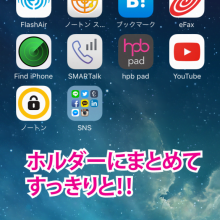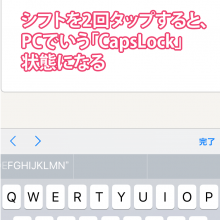Tip017 iTunes同期 Windows10にしたらiPhoneとiTunesが認識しない
Windows10にしたらiPhoneと iTunes同期 がうまくいかない?!
【目 次】
- iTunes同期 Windows10にしたらiPhoneとiTunesが同期しない?!
- ノートブックを新しいのに替えたらiPhoneとiTunesが繋がらない(´・ω・`)
- 【STEP 1】 Windows10の画面左下にある「何でも聞いてください」とあるところに聞いてみましょう!「デバイスマネージャー」と入力して「デバイスマネージャー」を開いてください。
- 【STEP 2】 ポータブルデバイスを開いて「Apple iPhone」をダブルクリック!
- 【STEP 3】 上部にあるタブを「ドライバー」にして「ドライバー更新(P)」をクリック!
- 【STEP 4】 「参照」をクリック!
- 【STEP 5】 下の図のようにDriverというフォルダを選択して「OK」をクリック!
- 【STEP 6】 「次へ」をクリックしてアップル専用のドライバーに更新して終了!
- STEP 7 ついでに次回からUSBケーブルを繋がずにWi-Fiでつながるように指定しておきましょう!!
iTunes同期 Windows10にしたらiPhoneとiTunesが同期しない?!

ノートブックを新しいのに替えたらiPhoneとiTunesが繋がらない(´・ω・`)
新しいノートブックは、OSがWindous10となっていてUSBコードでつなぐとマイコンピュータにiPhoneが認識されているのにiTunesを立ち上げるとiPhoneを認識しないなんて…
PCやノートブックをWindows10にアップグレードしたり、OSにWindows10が入ったPCやノートブックを新規に購入した場合に悩まされるのが、まさに「iPhoneとiTunesが認識(同期)しないじゃん!?」なんですね(´・ω・`)
原因は、Windows10のiPhone用の汎用ドライバにあります。Windows10としてはiPhoneをUSBドライブとして認識しているもののiTunesがiPhoneをコントロールするドライバでないためiTunesを起動しても認識(同期)してくれないので~す(^^)/
ということは、ピンときましたぁ iPhoneのドライバをWindows10の汎用ドライバからiTunes専用のドライバに変更してあげればOKということ(*^^)v
因みに、ドライバーというのは、力を加えて強制的に動かす、いわゆる制御ってかんじですかぁ
ゴルフのドライバーとかねじ回しのドライバーとか(´・ω・`)
では、サクッと処理しちゃいましょう(*^-^*)
【STEP 1】 Windows10の画面左下にある「何でも聞いてください」とあるところに聞いてみましょう!「デバイスマネージャー」と入力して「デバイスマネージャー」を開いてください。
![]()
「デバイスマネージャー」と入力する前に候補が出ちゃいます(^_-)-☆
【STEP 2】 ポータブルデバイスを開いて「Apple iPhone」をダブルクリック!
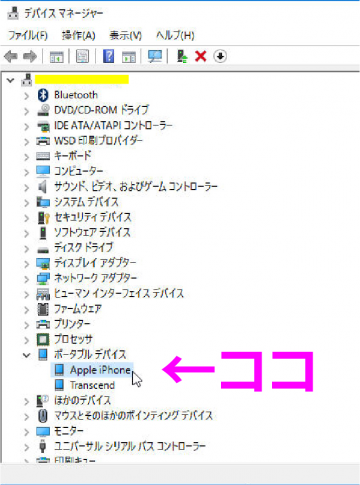
【STEP 3】 上部にあるタブを「ドライバー」にして「ドライバー更新(P)」をクリック!
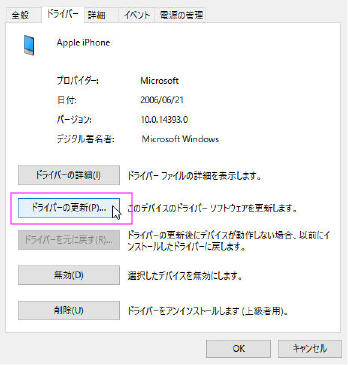
【STEP 4】 「参照」をクリック!
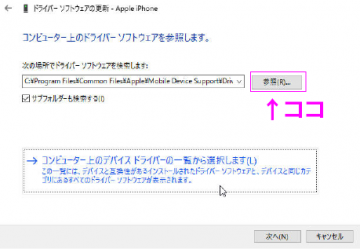
【STEP 5】 下の図のようにDriverというフォルダを選択して「OK」をクリック!
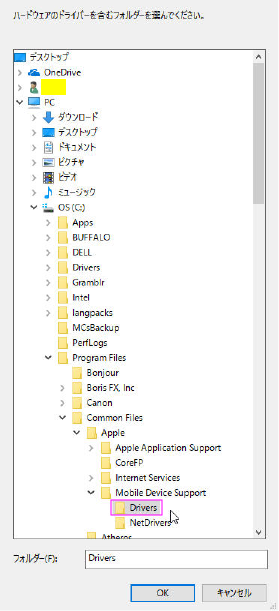
【STEP 6】 「次へ」をクリックしてアップル専用のドライバーに更新して終了!
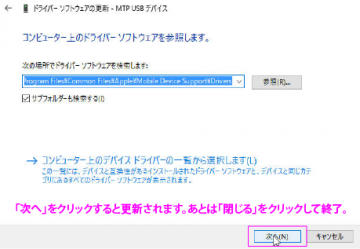
これでiTunesを起動してiPhoneを認識してくれるはず(^^♪
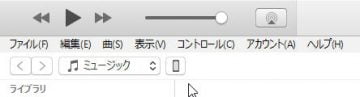
来たっ!! iPhoneのアイコンを肉眼で確認!(^_-)-☆
STEP 7 ついでに次回からUSBケーブルを繋がずにWi-Fiでつながるように指定しておきましょう!!
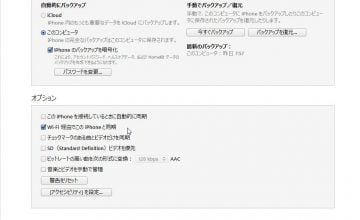
オプションを見ると「Wi-Fi経由でこのiPhoneと同期」というのがありますね
チェックをこの「Wi-Fi経由でこのiPhoneと同期」に変更して適応しておきましょう(*^^)v
次回からはiTunesを起動すればUSBケーブルなしでつながります(^^♪
もちろん、Wi-Fi環境がないと繋がりませんけど(^^;
iTunes同期 できる女子はこれくらいのことはお茶の子で~す(^^♪